
[RISOLTO] Come creare suonerie MP3 su iPhone 14/13/12/11/X facilmente?

"Ciao, ho appena ricevuto il mio iPhone 13 Pro Max e volevo prendere la suoneria vintage che ho usato con il mio telefono Android . È un file .mp3. Come posso usarla come suoneria principale sull'iPhone 13?"
- Carlos Nino di Apple Discussion Communities
Vuoi impostare un MP3 come suoneria sul tuo iPhone ma non sai come fare? Leggi attentamente questa guida per imparare come creare una suoneria MP3 su iPhone.
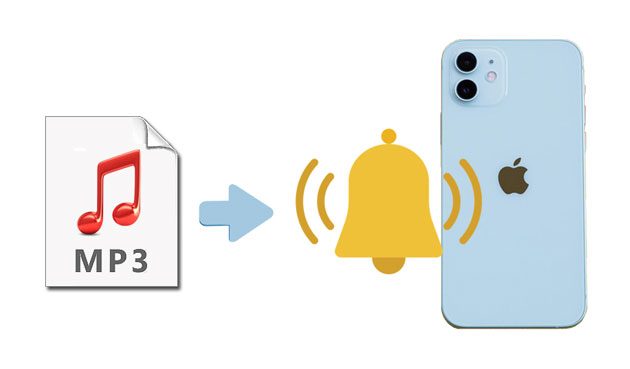
Parte 1. Che cos'è una suoneria per iPhone?
Parte 2. Come trasformare un file audio in suoneria su iPhone tramite iPhone Ringtone Maker
Parte 3. Come trasformare MP3 in suoneria su iPhone tramite iTunes
Parte 4. Come convertire MP3 in suoneria per iPhone senza un computer tramite GarageBand
Prima di sapere come impostare MP3 come suoneria personalizzata su iPhone, spiegherò prima cos'è una suoneria per iPhone.
Generalmente, i brani che ottieni da iTunes terminano con . M4A, che è leggermente diversa da una suoneria che ha . Prolunga M4R.
Ad esempio, desideri impostare il sample-song.m4a come suoneria del tuo iPhone. Per fare in modo che il tuo iPhone lo riconosca, devi rinominarlo da sample-song.m4a a sample-song.m4r con il file manager del tuo PC e aggiungerlo a iTunes.
Sembra semplice, vero? Ma diventa più complicato convertire un file MP3 in una suoneria per iPhone. Continua a leggere il contenuto qui sotto per utilizzare MP3 come suoneria su iPhone in tre metodi senza problemi.
Vedi anche: Vuoi trasferire musica da un iPad all'altro senza intoppi? Quindi, diamo un'occhiata.
Un modo semplice e veloce per convertire MP3 in suonerie per iPhone nel 2022 è utilizzare iPhone Ringtone Maker. Convertirà automaticamente il formato musicale per farlo funzionare con il tuo iPhone. Inoltre, semplifica anche il taglio e il mantenimento della parte necessaria del brano e la regolazione del volume prima di aggiungerlo direttamente al tuo iPhone.
Le caratteristiche principali di iPhone Ringtone Maker:
* Modifica, taglia e salva le parti necessarie di qualsiasi canzone come suoneria per iPhone.
* Apri e riproduci direttamente iOS musica.
* Elimina i brani indesiderati dal tuo iPhone per liberare più spazio di archiviazione.
* Converti automaticamente il formato musicale per renderlo compatibile con il tuo iPhone.
* Trasferisci i dati tra iPhone, computer e iTunes senza problemi.
* Supporta tutti i modelli di iPhone con versioni iOS 16 e precedenti, come iPhone 14/13 Pro Max/13 Pro/13/13 mini/12 Pro Max/12 Pro/12/12 mini/SE/11 Pro Max/11 Pro/11/XS Max/XS/XR/X/8/8 Plus/7 Plus/7/6S Plus/6S/6 Plus/6/5S/5C/5/4S/4, ecc.
Come creare una suoneria MP3 su iPhone senza iTunes?
1. Installa ed esegui iPhone Ringtone Maker sul tuo computer. Quindi, collega il tuo iPhone al computer utilizzando un cavo USB e fai clic su Casella degli strumenti nel pannello di sinistra > Ringtone Maker.

2. Fare clic sull'opzione Aggiungi file dal dispositivo o Aggiungi file dal PC e selezionare il brano desiderato dall'elenco. Quindi, tocca il pulsante Seleziona .
3. Modifica la suoneria e salva le parti necessarie. È possibile impostare il punto di inizio o di fine, riprodurre la musica o regolare il volume. Al termine, seleziona l'opzione Aggiungi al dispositivo nell'angolo in basso a sinistra e premi il pulsante Genera per memorizzarlo sul tuo iPhone.

Per approfondire:
Come trasferire suonerie da iPhone a iPhone? (iPhone 14 incluso)
Come trasformare un memo vocale in una suoneria su iPhone senza sforzo?
Prova iTunes se preferisci il modo di Apple per impostare MP3 come suoneria su iPhone. Sebbene sia affidabile e sicuro, non funziona per l'ultima versione di iTunes. Quindi, se utilizzi ancora la versione precedente di iTunes, prova i seguenti suggerimenti.
Per convertire MP3 in suoneria iPhone con iTunes:
1. Avvia iTunes sul tuo computer.
2. Tocca la scheda File in alto a sinistra della finestra di iTunes > scegli l'opzione Aggiungi file alla libreria > scegli il brano MP3 che desideri importare > importarlo nella libreria di iTunes.

3. Nella finestra di iTunes, tocca la scheda Brani nella finestra di sinistra > fai clic con il pulsante destro del mouse sul file MP3 che hai aggiunto pochi secondi fa > seleziona Informazioni sul brano dal menu a discesa > tocca Opzioni. Successivamente, imposta l'ora di inizio e di fine della traccia, che dovrebbe essere entro 30 secondi, e tocca OK.
4. Fare clic sulla scheda File nell'angolo in alto a sinistra della finestra di iTunes > selezionare l'opzione Converti > Crea versione AAC. Successivamente, un nuovo brano con un'estensione .m4a apparirà nella libreria di iTunes.

5. Fare clic con il pulsante destro del mouse sulla traccia modificata nella scheda Brani e scegliere l'opzione Mostra in Windows Esplora risorse . Successivamente, premere il tasto F2 sulla tastiera per modificare l'estensione .m4a in .m4r.
Nota: Se non riesci a vedere l'estensione, tocca la scheda Visualizza e seleziona la casella accanto all'opzione Estensioni nome file per visualizzare l'estensione.
6. Una volta modificato, trascina e rilascia il file rinominato sul desktop del computer. Quindi, collega il tuo iPhone al computer utilizzando un cavo USB e fai clic sull'icona dell'iPhone in iTunes quando viene visualizzata. Quindi, scegli Toni > trascina il file m4r nella sezione Toni > tocca Sincronizza per aggiungerlo al tuo iPhone.
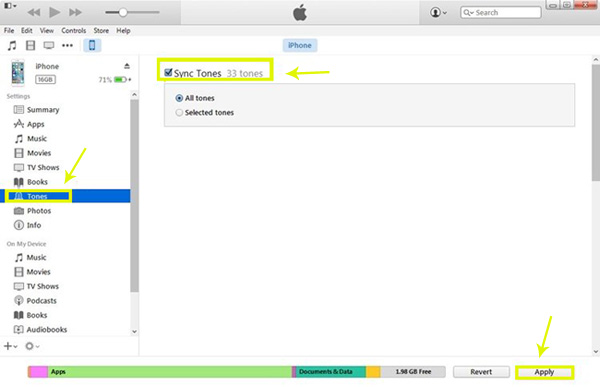
Per impostare la nuova suoneria sul tuo iPhone:

Ulteriori informazioni:
Come trasferire MP4 su iPhone in modo semplice e veloce? (Nuovi dati)
Trasferire senza problemi video dal computer all'iPhone senza iTunes? (5 approcci comprovati)
GarageBand è preinstallato su dispositivi iOS, iPadOS e macOS e ora è gratuito. Se ti chiedi come impostare la suoneria su iPhone senza iTunes e computer, GarageBand è il modo migliore per andare.
Controlliamo come impostare gratuitamente una canzone come suoneria su iPhone.
1. Esegui l'app GarageBand sul tuo iPhone e scegli Crea brano. Se non è installato, scaricalo dall'App Store.
2. Seleziona uno strumento e tocca la scheda Tracce > fai clic sull'icona del progetto > tocca l'icona del loop nell'angolo in alto a destra per aprire la registrazione.
3. Premi la scheda Musica e trova il tuo brano. Quindi, tieni premuto il brano per aprirlo nel menu del progetto.
4. Quando atterra automaticamente sulla seconda traccia, tocca la traccia e trascina le estremità per farlo durare entro 30 secondi. Successivamente, tocca l'icona della freccia rivolta verso il basso nell'angolo in alto a sinistra e seleziona I miei brani. Vedrai il tuo progetto GarageBand in Recenti > La mia canzone. Tienilo premuto per accedere a più opzioni.
5. Scegli Condividi suoneria > > assegna un nome alla suoneria > premi Esporta > tocca l'opzione Usa suono come nel popup > seleziona un'opzione dal menu per impostarla come suoneria predefinita.
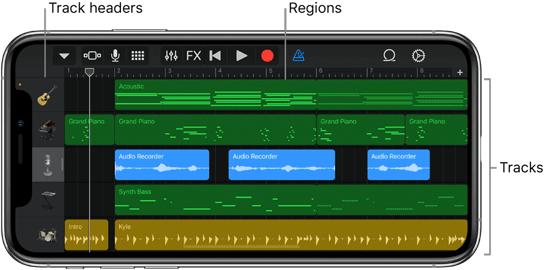
Ora devi capire come creare una suoneria MP3 su iPhone. Dal tutorial sopra, puoi facilmente scoprire che i metodi iTunes e GarageBand sono troppo complicati. Pertanto, il modo migliore ricade sul creatore di suonerie per iPhone. Offre una semplice guida per tagliare e modificare la tua canzone preferita come desideri e salvarla direttamente sul tuo iPhone. Quindi, perché non provarlo?
Articoli Correlati:
Come aggiungere suonerie a iPhone senza iTunes e creare suonerie personalizzate su iPhone?
Come aggiungere MP3 all'iPhone in 4 modi? (Aggiornato nel 2023)
Come trasferire musica da Windows lettore multimediale all'iPhone? (I primi due metodi)
2 modi efficaci per trasferire suonerie da iPhone a computer (iPhone 14 supportato)
Come mettere musica su iPod senza iTunes? (4 modi efficaci)
[GUIDA] Come eliminare rapidamente le playlist su iPhone in 3 semplici modi?





